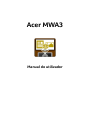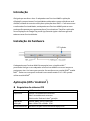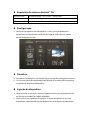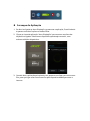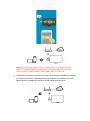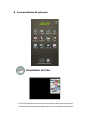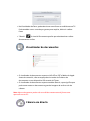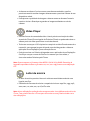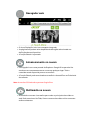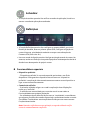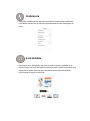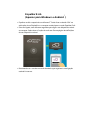Acer WirelessCAST (MWA3) Manual do usuário
- Tipo
- Manual do usuário

Acer MWA3
Manual do utilizador

Introdução
Obrigado por escolher a Acer. O adaptador sem fios Acer MWA3 e aplicação
eDisplayPro proporcionam funcionalidades melhoradas como a exibição em ecrã
dividido, sistema de controlo anfitrição e aplicações Acer BYOC
™
. Com estas novas
e melhoradas funcionalidades, o adaptador sem fios Acer MWA3 pode ser uma
poderosa ferramenta para apresentações e fins educativos. Transfira a aplicação
Acer eDisplayPro de Google Play ou da App Store da Apple e desfrute agora de
todas as novas funcionalidades.
Instalação do hardware
O adaptador sem fios Acer MWA3 é compatível com a interface MHL
™
,
permitindo-lhe ligar o seu adaptador sem fios Acer MWA3 com o seu receptor e
projectores Acer. Um interruptor permite-lhe escolher entre a saída HDMI
®
e saída
MHL
™
. Tenha em conta que é necessário um transformador 5 V/1 A DC quando
utilizar a saída HDMI
®
.
Aplicação (iOS / Android
™
)
Requisitos do sistema iOS
iOS iOS 7 e versões mais recentes
Dispositivo iPhone 4 e modelos mais recentes
iPad 2 e modelos mais recentes
iPod touch e iPod touch da 4
a
geração
Suporte de
resolução
iPhone: 480 x 320 a 1136 x 640
iPad: 1024 x 728 a 2048 x 1536
"Armazenamento" Necessita de pelo menos 40 MB de espaço livre

Requisitos do sistema Android
™
OS
Telefone / Pad modelo Android
™
4.0 ICS com 1 GB de RAM
Resolução WVGA até 1080p
"Armazenamento" Necessita de pelo menos 40 MB de espaço livre
Configuração
1. Depois de carregado o Acer eDisplayPro, o menu principal aparecerá e
apresentará os métodos de transferência e ligação, SSID, palavra-passe e
estado de ligação da rede.
Transferir
2. Procure por "eDisplayPro" em Google Play ou na App Store da Apple e instale-a.
3. Ou use uma aplicação digitalizadora de QR para ler o código QR na página de
suspensão do adaptador eDisplayPro.
Ligação do dispositivo
1. Antes de iniciar a aplicação, conecte a ligação sem fios do seu dispositivo iOS
ao SSID de Acer MWA3 (ex: MWA3-XXXXXXX)
2. Assim que se tiver ligado ao eDisplayPro, o estado de ligação no ecrã será
actualizado, e apresentará quantos dispositivos estão ligados directamente.

Arranque da Aplicação
1. Se não tiver ligado ao Acer eDisplayPro ao executar a aplicação, ficará limitado
a apenas umas das funções no modo offline.
2. Clique no ícone da aplicação "Acer eDisplayPro" para mostrar uma lista dos
dispositivos ligados. Seleccione o dispositivo que deseja transmitir, caso
existam múltiplos dispositivos.
3. Quando abre a aplicação pela primeira vez, aparece uma lista com routers sem
fios, para que ligue o seu router sem fios pelo dispositivo MWA3 para usar a
internet.

Nota: Depois de configurada a internet, a ligação entre o seu dispositivo Acer
MWA3 e o telemóvel poderá ser desligada por causa dos diferentes canais de
routers sem fios. Se tal acontecer, basta voltar a ligar-se à internet.
4. O modo de infraestrutura permite-lhe ligar-se ao dispositivo MWA3 através de
um router. No entanto, o desempenho poderá não ser tão estável como uma
ligação directa e poderá ter introduzir as definições para o activar.

Funcionalidades da aplicação
Visualizador de fotos
O Acer eDisplayPro tem de ter acesso ao rolo da câmara e os serviços de
localização têm de estar activados antes de usar o Visualizador de Fotos.

No Visualizador de Fotos, pode seleccionar uma foto a ser exibida na sua TV.
Pode também usar o controlo por gestos para ampliar, diminuir e editar
fotos.
"Sketch" é úma útil ferramenta que lhe permite desenhar e editar
directamente na foto.
Visualizador de documentos
O visualizador de documentos suporta o MS-office, PDF e iWorks da Apple.
Antes de transmitir, não se esqueça de sincronizar os ficheiros de
documentos no seu dispositivo iOS através do iTunes.
O visualizador de documentos suporta também Sketch, o que significa que
pode tomar notas no documento e guardar imagens de ecrã no rolo da
câmara.
Nota: Alguns documentos podem não ser exibidos exactamente da forma como
aparecem no seu PC:
Câmara em directo

A câmara em directo funciona como uma câmara verdadeira, que lhe
permite transmitir e editar imagens directamente a partir da câmara do seu
dispositivo móvel.
Pode ajustar a qualidade da imagem e alternar entre as câmaras frontal e
traseira. Active o Sketch para guardar as imagens editadas no rolo da
câmara.
Video Player
Há duas fontes de transmissão vídeo. Uma é pela sincronização do vídeo
através do iTunes (Sincronização de Ficheiros iTunes) ou pode seleccionar o
vídeo a partir do vídeo que filmou no rolo da câmara.
Tenha em conta que o iOS irá primeiro comprimir o vídeo filmado antes de o
transmitir, para poupar largura de banda caso decida guardar o vídeo na
aplicação Acer eDisplayPro para utilização futura.
Pode sincronizar um ficheiro de legendas com a aplicação Acer eDisplayPro.
Certifique-se que o nome de ficheiro é o mesmo que o seu vídeo, e
sincronize ambos ficheiros pelo iTunes.
Nota: Suporta apenas os formatos vídeo MPEG1/2/4/H.264 e RMVB. Extensões de
legendas suportadas incluem os formatos srt, smi, ssa e cdg formats com codificação
UTF.
Leitor de música
O leitor de música permite-lhe ouvir música transmitida através de uma
ligação sem fios.
Extensões de formato de música compatíveis incluem: ape, flac, ogg, mp3,
wma, wav, rm, m4a, aac, ra, aif, aiff e mka.
Nota: A Acer eDisplayPro aplicação não consegue aceder à sua biblioteca de música do
iTunes. Tem primeiro de usar o iTunes para sincronizar os seus ficheiros áudio com o
Acer eDisplayPro.

Navegador web
O Acer eDisplayPro inclui um navegador integrado.
As páginas web podem variar dependendo da região seleccionada nas
definições do seu dispositivo.
A função Sketch é suportada.
Armazenamento na nuvem
Uma ligação à sua conta pessoal da Dropbox e Google Drive permite-lhe
aceder ao seu armazenamento na nuvem em qualquer lugar. Todo o
conteúdo estará disponível para ver e transferir.
A função Sketch pode ser activada se transferir e descodificar um ficheiro de
documento.
Nota: As versões iOS ainda não suportam Google Drive.
Multimédia na nuvem
Multimédia na nuvem é um atalho para todos os principais sites vídeo na
web. Pode associar ao YouTube, Vimeo e outros sites vídeo online com estes
atalhos existentes.

Actualizar
A função Actualizar permite-lhe verificar a versão da aplicação, histórico e
manter a versão da aplicação actualizada.
Definições
A função Definições permite-lhe configurar o receptor MWA3, que inclui:
Resolução de saída, alterar a palavra-passe SSID, configurar a ligação do
router à internet, prioridade do modo de arranque e actualizações de
firmware OTA (Over-the-Air).
Um novo modo de ligação permite-lhe ligar ao dongle através do router. No
entanto, tenha em conta que isto poderá prejudicar o desempenho devido à
distância ou desempenho do próprio router.
Funcionalidaes especiais
Dispositivo preferido
- "Dispositivo preferido" é um modo especial que lembra o seu ID de
dispositivo. Pode guardar o dispositivo actual como um "dispositivo
preferido" e a aplicação irá automaticamente encontrar o seu dispositivo e
ligar-se ao mesmo directamente.
Controlo de anfitrião
- O primeiro utilizador a ligar-se a e abrir a aplicação Acer eDisplayPro
torna-se o "anfitrião".
- O anfitrião tem a autoridade para controlar o ecrã e usar todas as
funcionalidades sem qualquer limitação.
- Os utilizadores depois do anfitrião tornam-se "convidados" na medida em
que algumas funções não estarão disponíveis e serão desactivadas no modo
Convidado. É necessária a autorização do anfitrião para ter acesso a estas
funções desactivadas.
Nota: Quando o anfitrião encerra a aplicação, o segundo utilizador na fila
torna-se automaticamente o anfitrião.

Preferência
Para além da definição do dispositivo preferido, pode activar pedidos de
convidados, desactivar ou permitir automaticamente sem mensagem de
aviso.
Ecrã dividido
A aplicação Acer eDisplayPro permite no máximo quatro utilizadores ao
mesmo tempo no ecrã, mas apenas o anfitrião tem a opção de escolher qual
a posição ocupada. Os ecrãs dos convidados serão automaticamente
posicionados a seguir ao anfitrião.

Espelhar Ecrã
(Apenas para Windows e Android
™
)
Espelhar ecrã é compatível com Miracast
™
. Pode clicar no botão "ON" na
aplicação Acer eDisplayPro e o receptor mudará para o modo Espelhar Ecrã.
Uma vez ligado, tem sessenta segundos para ligar o seu dispositivo móvel
ao receptor. Seleccione a função de ecrã sem fios na página de definições
do seu dispositivo móvel.
Recomenda-se o uso de uma rede doméstica, para garantir uma ligação
estável à internet.
-
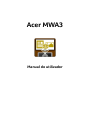 1
1
-
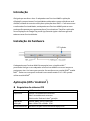 2
2
-
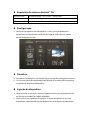 3
3
-
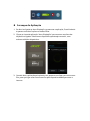 4
4
-
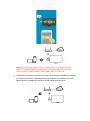 5
5
-
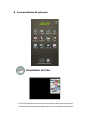 6
6
-
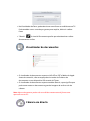 7
7
-
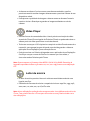 8
8
-
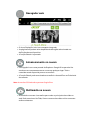 9
9
-
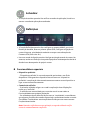 10
10
-
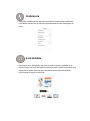 11
11
-
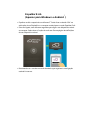 12
12
Acer WirelessCAST (MWA3) Manual do usuário
- Tipo
- Manual do usuário
Artigos relacionados
-
Acer WirelessCAST (MWA3) Manual do proprietário
-
Acer WirelessCAST (MWA3) Guia rápido
-
Acer U5520B Manual do usuário
-
Acer K650i Manual do usuário
-
Acer P1385WB Guia rápido
-
Acer S1286HN Guia rápido
-
Acer WirelessMirror (HWA1) Manual do usuário
-
Acer U5320W Manual do usuário
-
Acer S1285N Manual do usuário
-
Acer P1350WB Manual do usuário